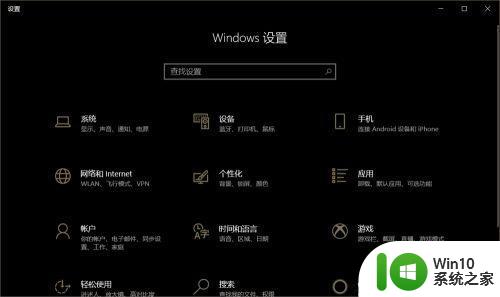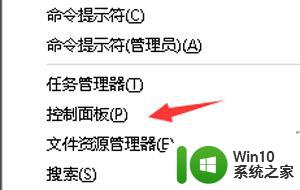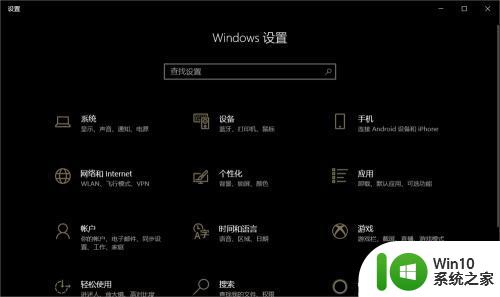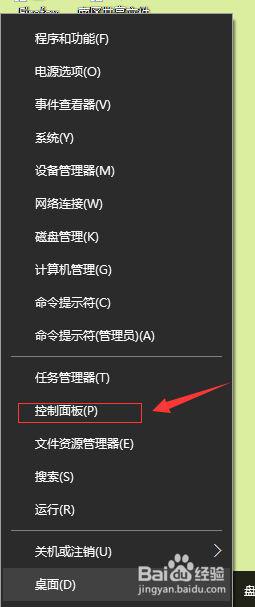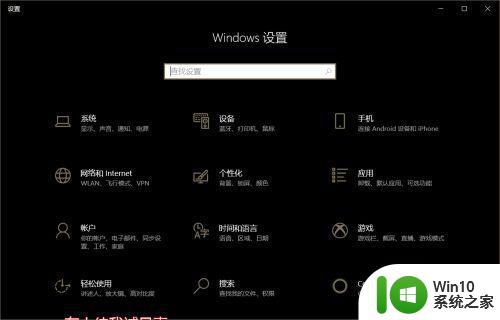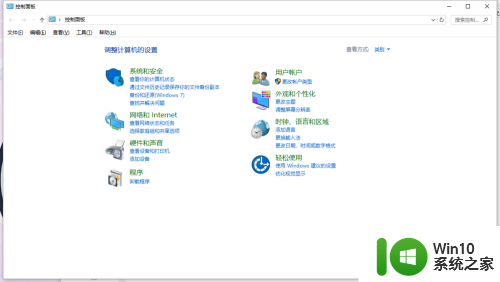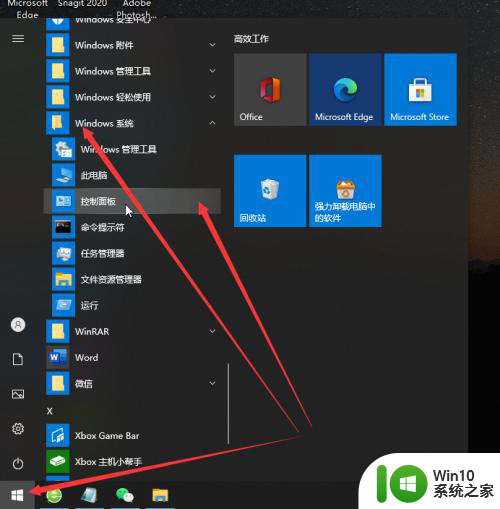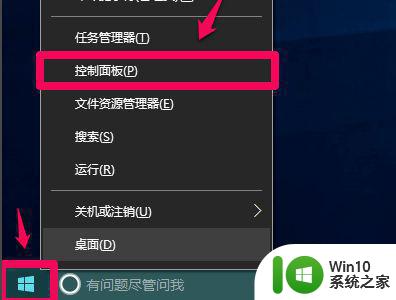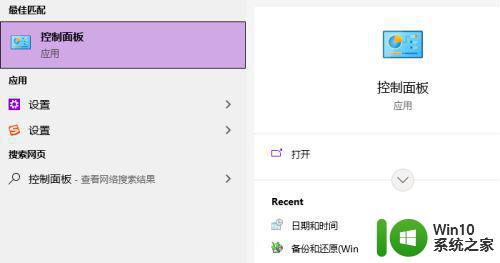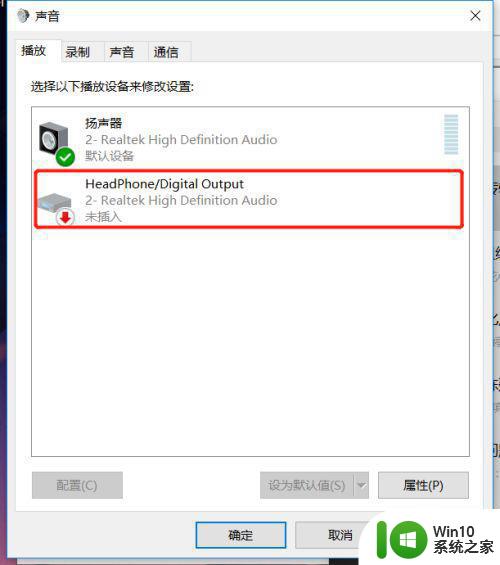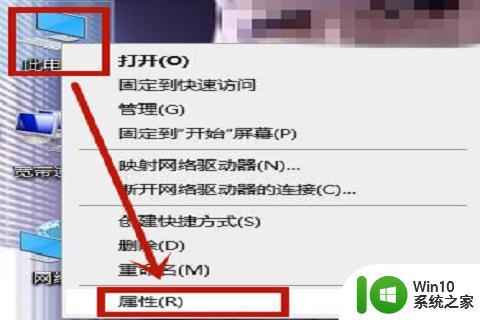windows10前置插孔无声音 Win10台式机机箱前置耳机插孔声音不工作如何修复
在使用Windows 10操作系统的台式机中,有时候会遇到前置插孔无声音的问题,这种情况下,当我们插入耳机时,却无法听到任何声音。这个问题可能会让我们感到困扰,特别是在我们需要使用耳机进行音频交流或者享受音乐的时候。如何修复这个问题呢?本文将会介绍一些解决方案,帮助大家解决台式机机箱前置耳机插孔无声音的问题。
方法如下:
1、首先使用键盘快捷键“Win+X”进入控制面板,或者在桌面右下角小娜搜索“控制面板”。如下图所示:
注:本教程以Win10系统为例,其它系统方法大同小异。对于电脑主机前面的音频插孔没有声音,绝大数都是因为设置的问题。如果电脑主机前后都没有声音,音频调到已经调到最大了,那么可能就是声卡驱动的问题,我们使用驱动精灵或者驱动人生安装声卡驱动即可。
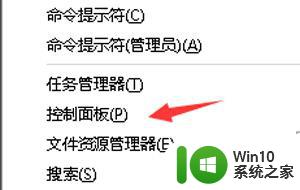
2、在控制面板中,点击打开“硬件和声音”选项。如下图所示:
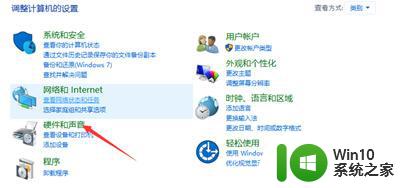
3、在“硬件和声音”的界面中,点击“Realtek高清晰音频管理器”选项,如下图所示:
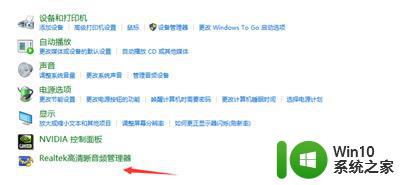
4、在Realtek高清晰音频管理器界面中,点击设置的图标,弹出菜单栏,我们选择“选项”,如下图所示:

5、这时弹出了选项的对话框,如下图所示:
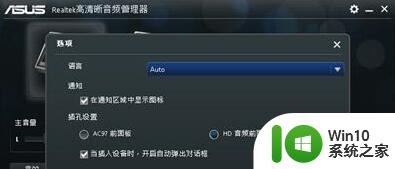
6、将插孔设置的单选框选择AC97前面板,并确定,如下图所示:
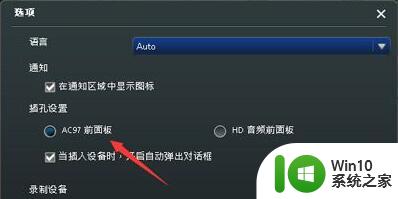
7、通过以上设置就可以让机箱前面的插孔有声音了,去使用耳机等设备测试下前置面板插孔是否有声音了。
注:HD前面板的插孔有开关,我们可以通过此开关检测插头是否被插入;AC97面板中的音频插孔没有传感开关,所以插头是否插入式检测不出来的。
以上是关于Windows 10前置插孔无声音的全部内容,如果有不清楚的用户,可以参考以上小编的步骤进行操作,希望对大家有所帮助。